
Hoewel Adobe Flash ooit een van de meest gebruikte technologieën was voor het weergeven van media-rijke inhoud op internet, is het nu bijna dood. Adobe heeft het einde van de levensduur van Flash voor 2020 gepland. U kunt het echter nog steeds gebruiken in uw favoriete webbrowsers, als u toegang wilt tot websites die afhankelijk zijn van Adobe Flash. Mozilla Firefox is tegenwoordig een van de meest populaire browsers en sommige gebruikers willen nog steeds Flash gebruiken. Als u een van hen bent, kunt u het volgende doen om Flash-inhoud in Firefox te deblokkeren en hoe u de manier kunt beheren waarop de browser dergelijke inhoud laadt:
Probleem: Mozilla Firefox laadt Flash Player niet en daar krijg je geen bericht over
Ten eerste heeft Mozilla Firefox de Adobe Flash-plug-in niet ingebouwd. Dit betekent dat, tenzij u Adobe Flash Player handmatig installeert, Flash-inhoud niet wordt uitgevoerd door de websites die u bezoekt. Bovendien vertelt Firefox je niet eens dat je de Flash-plug-in nodig hebt om de volledige inhoud van een website die deze gebruikt te zien. Er is geen bericht of melding over. Op de webpagina van de volgende schermafbeelding moet bijvoorbeeld een Flash-animatie worden weergegeven en een klein tekstvakje waarin staat welke versie van Flash u hebt geïnstalleerd, maar geen van deze worden weergegeven.
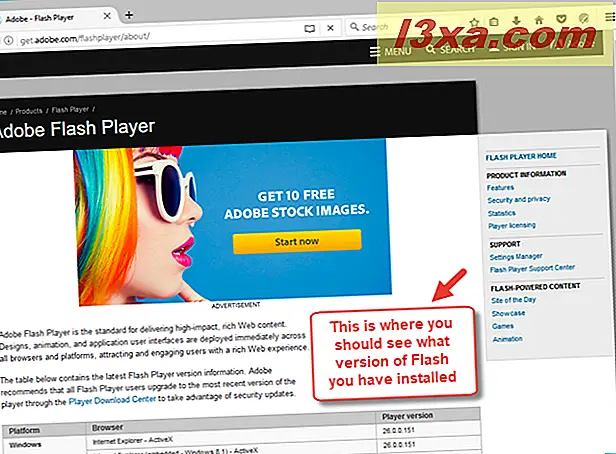
Dit betekent dat om Flash-inhoud in Firefox te kunnen zien, u eerst Adobe Flash Player moet installeren. Ga in Firefox naar deze webpagina: Adobe Flash Player. Download Flash Player en installeer het op uw Windows-computer of apparaat. Let echter goed op de extra softwareaanbiedingen van Adobe die mogelijk samen met Flash worden geïnstalleerd. Ze bevatten gewoonlijk McAfee Security Scan Plus en True Key van Intel Security. U wilt ze niet op uw computer.
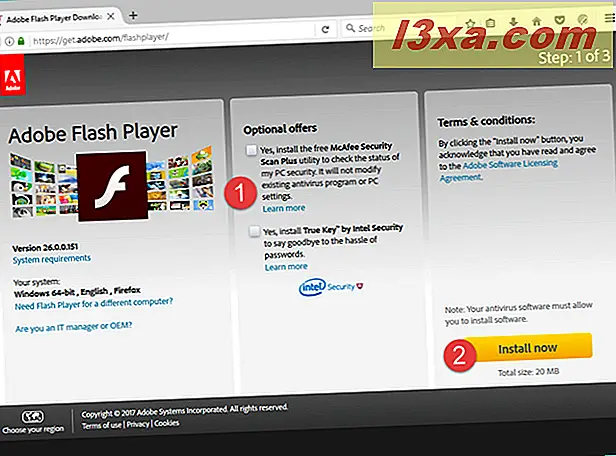
Klik of tik op de knop Nu installeren en volg de instructies van de installatiewizard. Tijdens het proces wordt u gevraagd om Firefox te sluiten. Zodra u klaar bent met de installatie, opent u Firefox opnieuw en volgt u de stappen in het volgende gedeelte van deze zelfstudie.
Hoe Flash-inhoud te laden op websites, in Firefox
In Firefox moet de Adobe Flash Player-plug-in standaard zijn ingeschakeld. Als u echter nog steeds problemen ondervindt met het laden van Flash-inhoud op de websites die u bezoekt, moet u het volgende doen:
Open Firefox en klik of tik op het kleine hamburgerpictogram in de rechterbovenhoek van het venster.
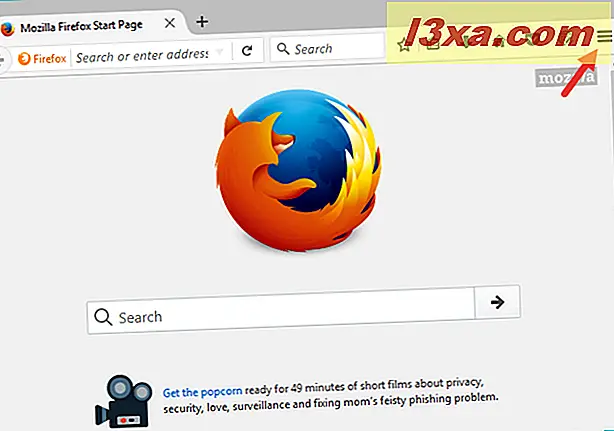
Klik of tik op de knop Add-ons in het weergegeven menu.
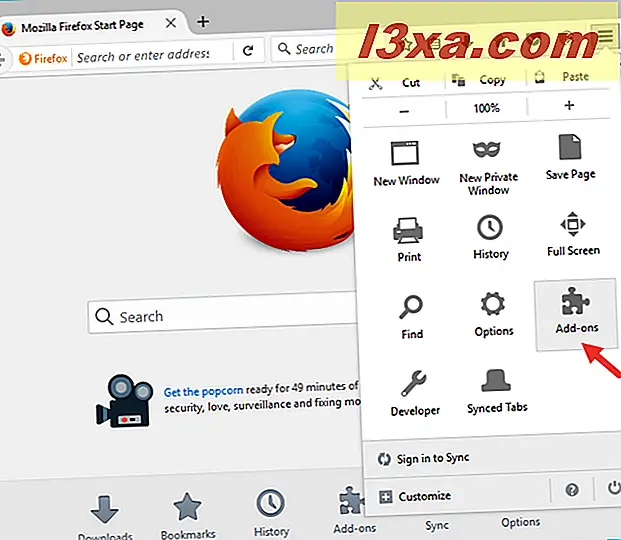
Firefox opent nu een nieuw tabblad met de naam "Beheer van add-ons." Aan de linkerkant van het venster, klik of tik op de knop Plug-ins ; het pictogram lijkt op een blauw Lego-stuk.
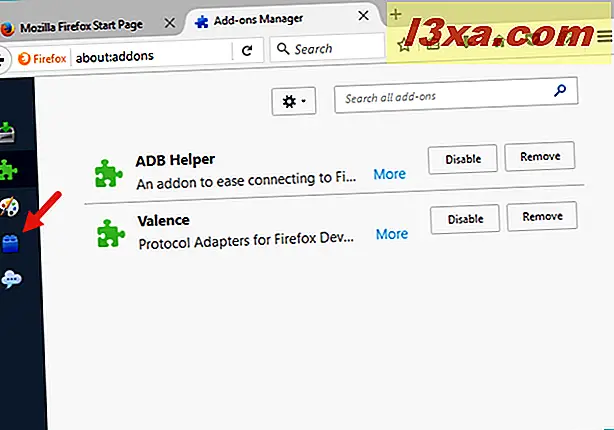
In het gedeelte Plug-ins is er een lijst met alle plug-ins geïnstalleerd in Firefox. Zoek naar degene die Shockwave Flash heet.
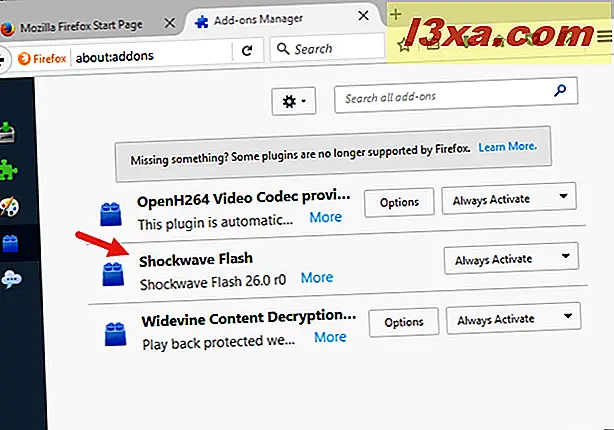
Aan de rechterkant van de Shockwave Flash- plug-in staat 'Altijd activeren'. Als dat zo is, betekent dit dat Flash-inhoud automatisch wordt geladen door een website.

Als de Flash-plug-in echter niet is ingesteld om automatisch te worden geladen, kunt u deze zelf instellen. Als u wilt, kunt u ook het gedrag van de plug-in wijzigen en Firefox configureren om u te vragen of u het wilt gebruiken elke keer dat het Flash-inhoud op een website detecteert. Klik of tik op de knop 'Altijd activeren' rechts van 'Shockwave Flash' en kies de gewenste optie: 'Ask to Activate', 'Always Activate' of 'Never Activate'.
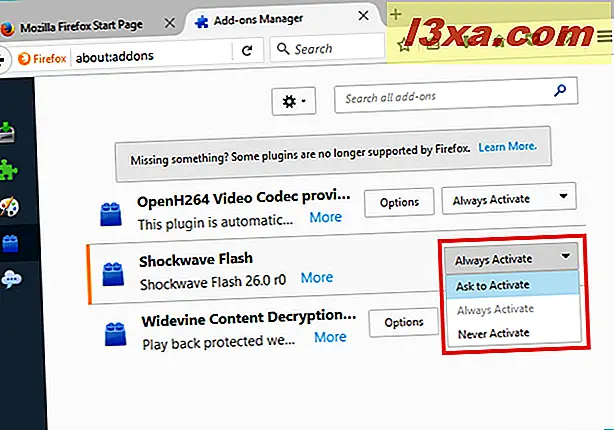
De laatste optie schakelt Flash Player uit, dus het lijkt op het feit dat Flash helemaal niet is geïnstalleerd.
Wat is de toekomst van Adobe Flash?
Adobe heeft een aankondiging gedaan dat ze Flash hebben gepland voor afsluiten tegen het einde van 2020. Dat betekent dat Flash niet langer wordt onderhouden en geen updates of patches meer krijgt na 2020. Flash was een van de meest populaire webtechnologieën en het was verantwoordelijk om multimedia-ervaringen voor iedereen beschikbaar te maken, in onze webbrowsers. Het was echter ook gebrekkige software met veel beveiligingsproblemen die webbrowsers en gebruikers ervan kwetsbaar maakten voor aanvallen door malware en hackers. Dat is de reden waarom de meeste makers van inhoud zijn overgestapt of bezig zijn met het overschakelen naar nieuwere technologieën zoals HTML5.
Grote browsers gebruiken standaard geen Flash meer en vertellen er niets over, net zoals Mozilla Firefox dat doet, of ze vragen u erover als Google Chrome, of blokkeren het zelfs helemaal zoals Microsoft Edge dat doet.
Nu weet u hoe u Flash kunt laten werken op websites wanneer u Mozilla Firefox gebruikt. Als u hetzelfde moet doen in Google Chrome of Microsoft Edge, lees dan deze handleidingen:
- Hoe Flash-inhoud in Google Chrome deblokkeren en beheren hoe het is geladen
- Hoe de Flash-inhoud in Microsoft Edge te deblokkeren en hoe de inhoud wordt geladen
Als u meer wilt lezen over de aankondigingen van Adobe en Mozilla aan het einde van de levensduur van Flash, bezoekt u deze webpagina's: Flash & De toekomst van interactieve inhoud en Vermindering van Adobe Flash-gebruik in Firefox.
Gebruikt u nog steeds Mozilla Firefox en Adobe Flash?
Sinds een tijdje is Firefox achtergebleven bij andere webbrowsers en is het marktaandeel in de loop der jaren gedaald. Hetzelfde geldt nog meer als het gaat om Adobe Flash, omdat veel websites al zijn overgestapt op nieuwere technologieën. Gebruik je nog steeds Firefox? En nog belangrijker, heb je nog steeds Adobe's Flash Player nodig? Deel in de reacties hieronder.



